- Muallif Jason Gerald [email protected].
- Public 2024-01-19 22:14.
- Oxirgi o'zgartirilgan 2025-01-23 12:51.
Padlet - bu sizga va boshqa foydalanuvchilarga matn, fotosuratlar, havolalar yoki boshqa kontent ustida ishlashga imkon beruvchi internet -sayt. Ushbu hamkorlik joylarining har biri "devor" deb nomlanadi, uni shaxsiy e'lonlar taxtasi sifatida ishlatish mumkin. O'qituvchilar va ish beruvchilar Padletlardan ijodiy multimediali suhbatlar va aqliy hujumni rag'batlantirish uchun foydalanadilar.
Qadam
3dan 1 qism: Devorni boshlash
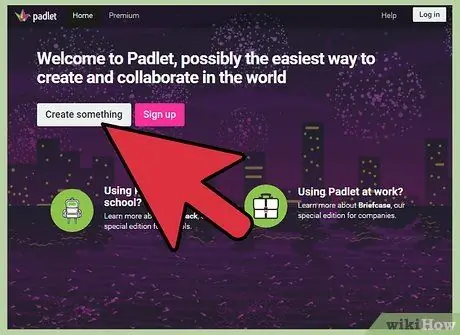
Qadam 1. Padletga tashrif buyuring
com.
Biror narsa yaratish yoki devor yasash tugmachasini bosing. Siz o'z devoringizga noyob havola bilan borasiz.
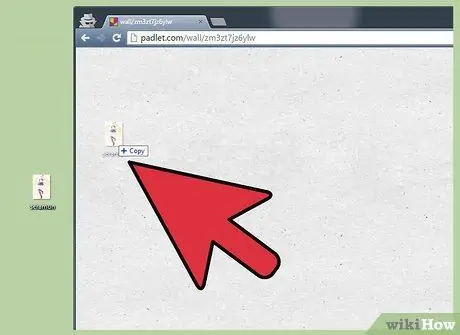
Qadam 2. Fotosuratni ish stolidan yoki kompyuteringizdagi katalogdan tortib, devorga qo'ying
Siz uni brauzer oynasiga sudrab borganingizda, rasm devorga yopishtiriladi. Rasmni devor bo'ylab harakatlantirish uchun markazini bosing yoki rasmni kattalashtirish yoki kichraytirish uchun burchakdagi o'qlardan foydalaning.
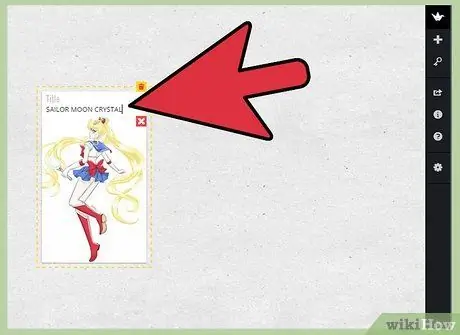
Qadam 3. Fotosuratni nomlash uchun uni ikki marta bosing
Rasm uchun sarlavha yoki sarlavha kiriting.
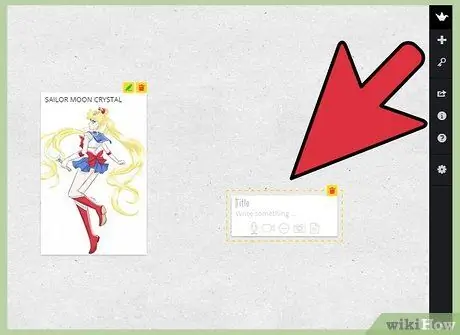
Qadam 4. Devordagi bo'sh joyni bosing yoki bosing
Xabar yozish uchun yozishni boshlang.
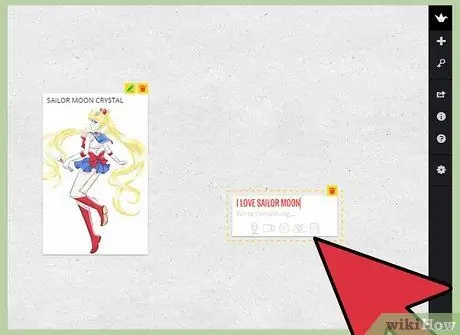
Qadam 5. Xabar ostidagi kichik ikonkalarga qarang
Mavjud havola tugmasi, yuklash tugmasi va video tugmasi. Xabarlarga multimediya elementlarini biriktirish uchun ushbu tugmalardan foydalaning.
- Xabarga URL manzilini qo'shish uchun havola belgisini bosing. Bu usul rasmlarni biriktirish uchun ham ishlatilishi mumkin, chunki siz rasmni ma'lum veb -saytlarga havola qilishingiz mumkin.
- Faylni kompyuterdan tanlash uchun yuklash havolasini bosing.
- Agar veb -kamerangiz bo'lsa, video havolasini bosing. Siz video yozib olishingiz mumkin, shu jumladan audio, keyin uni sahifada ko'rsatishingiz mumkin.
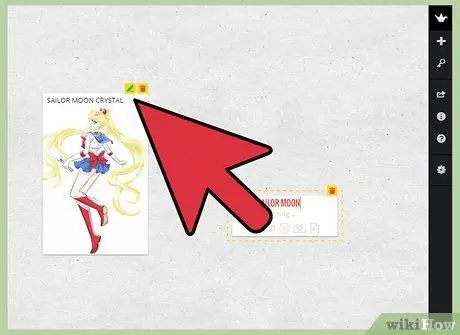
Qadam 6. Devorning har bir elementini kattalashtirish va ko'rishni osonlashtirish uchun uni bosing
Yozuvning yuqori o'ng burchagidagi qalam belgisini bosish orqali muallif yoki uning devori uni tahrir qilishi mumkin. Boshqa qurilmada, masalan, telefon yoki planshetda, o'lchamini o'zgartirish uchun chimchilashdan foydalaning.
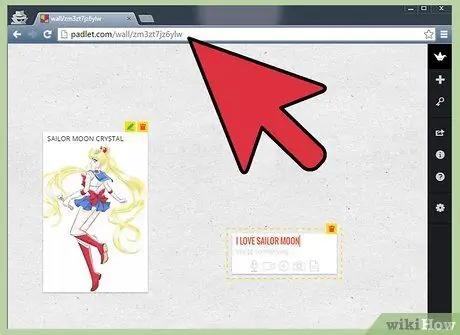
Qadam 7. Brauzerda URL manzilidan nusxa ko'chiring
Bu URL "padlet.com/wall/" bilan boshlanadi va undan keyin devoringizga xos bo'lgan alfasayısal kod keladi. Devorga kirishga ruxsat berish uchun ushbu URL -ni brauzerga joylashtiring.
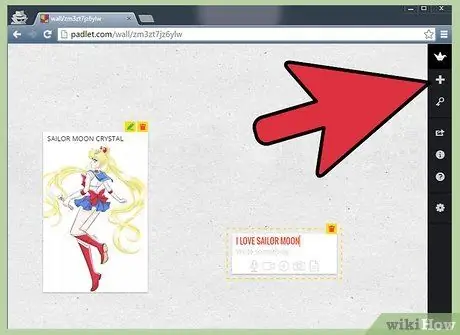
Qadam 8. Yangi devor boshlash uchun o'ng ustundagi ortiqcha belgisini tanlang
3 dan 2 qism: Sozlamalarni o'zgartirish
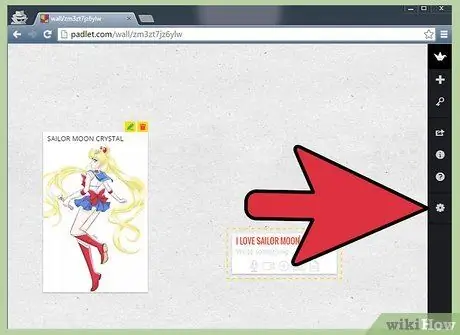
Qadam 1. O'ng ustundagi tishli belgini bosing
Bu belgi sizga o'zgartirish sozlamalariga kirishga imkon beradi.
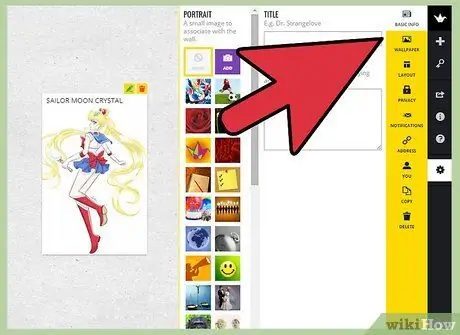
Qadam 2. Devorlarni o'zgartirish uchun yorliqlarni yuqoridan pastgacha ko'rib chiqing
Sarlavha va tavsifni o'z ichiga olgan asosiy ma'lumotlardan boshlang. Ushbu maydonlarga ma'lumotlarni kiriting.
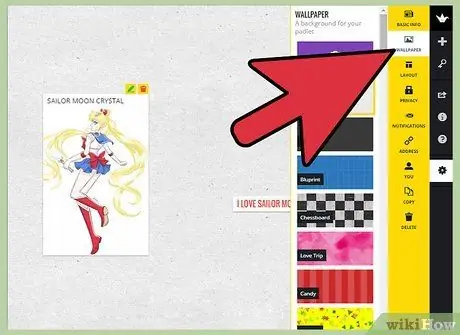
Qadam 3. teging yoki keyingi tab, Fon rasmi bosing
Siz qog'oz yoki yog'och to'qimasini tanlashingiz mumkin, keyin o'zingizning rasmingiz yoki ro'yxatda allaqachon mavjud bo'lgan vektorli tasvirni ishlatishingiz mumkin.
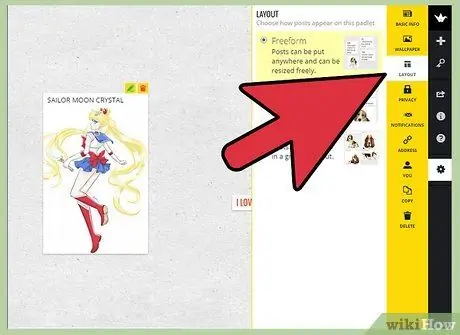
Qadam 4. Uchinchi tabda tartibni tanlang
Siz tasodifiy tartibni, xronologik tartibni yoki panjara tanlashingiz mumkin, shunda u Pinterest taxtasiga o'xshaydi.
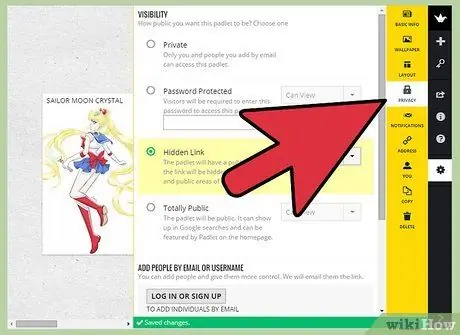
Qadam 5. Maxfiylik yorlig'ini bosing, sizning devoringiz shaxsiy bo'ladimi, maxfiymi, parol bilan himoyalanganmi yoki hammaga ochiq bo'ladimi -yo'qligini tanlang
Padlet har bir radio tugmachasi ostida ushbu variantlarning har birini tushuntiradi. Ushbu sozlamalarni saqlash uchun Yuborish -ni bosing.
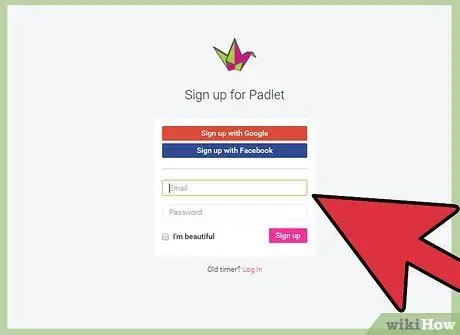
Qadam 6. Devorni bo'lishish uchun hisob qaydnomasini ro'yxatdan o'tkazishni o'ylab ko'ring
Maxfiylik sozlamalari va boshqa yorliqlardan foydalanish uchun sizda hisob qaydnomasi bo'lishi kerak.
3dan 3 qism: devor almashish
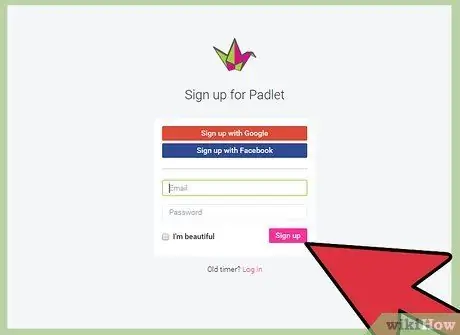
Qadam 1. Devorni ulashish uchun Ro'yhatdan o'tish tugmasini bosing
Elektron pochta manzili va boshqa ma'lumotlarni ishlatib ro'yxatdan o'ting. Ro'yxatdan o'tishni tasdiqlang, keyin bu noyob URL yordamida devoringizga qayting.
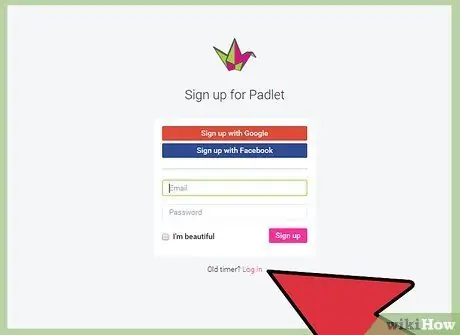
Qadam 2. Agar siz devorni ulashmoqchi bo'lsangiz, lekin siz hali kirmagan bo'lsangiz, Kirish tugmasini bosing
"Odamlarni elektron pochta orqali qo'shish" bo'limida elektron pochta manzillarini qo'shing. Bu elektron pochta manzillarining barchasi sizning devoringizga kirish va uni tahrir qilish uchun havolani oladi.
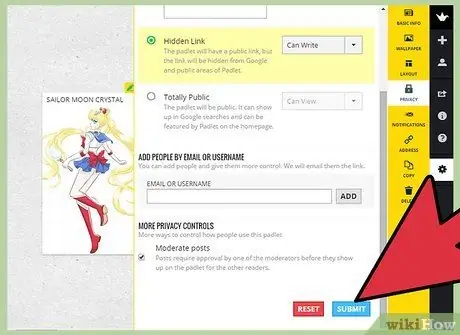
Qadam 3. Agar siz o'qitish uchun bu devorni ishlatayotgan bo'lsangiz, postni boshqarish uchun tugmani bosing
Bu shuni anglatadiki, har qanday postni joylashtirishdan oldin uni tasdiqlash kerak. Maxfiylik sozlamalarini o'zgartirish uchun Yuborish -ni bosing.
Siz olgan xabarnomalarni "Xabarlar" ko'rinishida boshqarishingiz mumkin
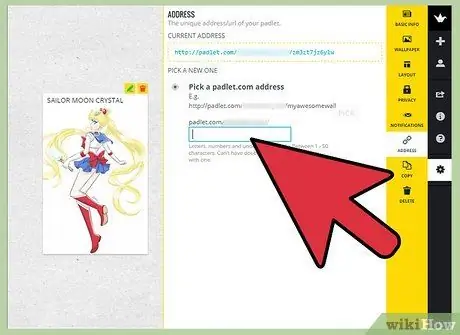
Qadam 4. Manzil yorlig'ida maxsus devor URL manzilini yarating
Agar sizda hisob qaydnomangiz bo'lsa, eslab qolish osonroq bo'lgan URL manzilini tanlashingiz mumkin, masalan "padlet.com/wall/mayberry".
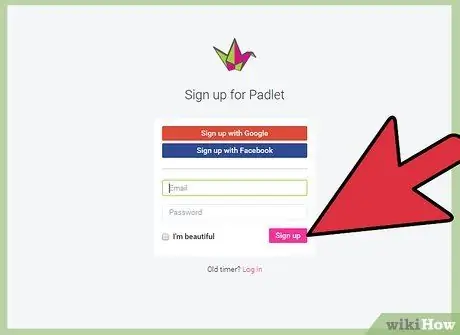
Qadam 5. Devorga da'vo qilish va uni boshqaradigan odam bo'lish uchun 24 soat ichida devorga kiring
Aks holda, devor ochiq qoladi, har kim uni da'vo qilishi yoki tahrir qilishi mumkin.
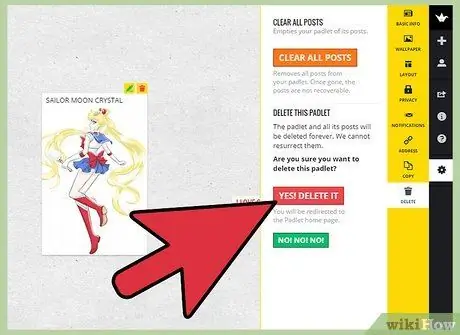
Qadam 6. Agar siz egasi bo'lsangiz, devorni o'chirish uchun O'chirish yorlig'ini bosing
Bu sayt sizning tasdiqingizni so'raydi.






